Wraz z wprowadzeniem wersji Windows 11 wszyscy zastanawiają się, czy warto ją uaktualnić. Niektórzy boją się błędów i awarii, inni uważają, że Windows 10 jest już wystarczająco dobry. Prawda jest taka, że Windows 11 nie jest doskonały, a Windows 10 to całkiem udany system operacyjny. Przejście na nowy system operacyjny to ważna decyzja i należy ją dokładnie rozważyć.
Jeśli nadal używasz Windows 10 lub nawet starszej wersji systemu Windows, prawdopodobnie ostrożnie podchodzisz do aktualizacji do nowej wersji systemu Windows. Firma Microsoft przebudowała interfejs i stworzyła zupełnie nowe doświadczenie użytkownika, ale wprowadziła także szeroką gamę funkcji. To, czy te funkcje będą dla Ciebie istotne, zależy od Ciebie. W tym artykule przeanalizujemy bitwę funkcji systemów Windows 11 i Windows 10 i poinformujemy Cię, co zyskasz, jeśli dokonasz aktualizacji.
Nowy projekt
Najbardziej drastyczną zmianą, jaką zauważysz po przejściu z systemu Windows 10 na Windows 11, jest projekt interfejsu. Zmieniono wszystko, od logo Windows po styl wizualizacji folderów i plików. Zmiana jest najbardziej zauważalna po otwarciu Eksploratora plików.
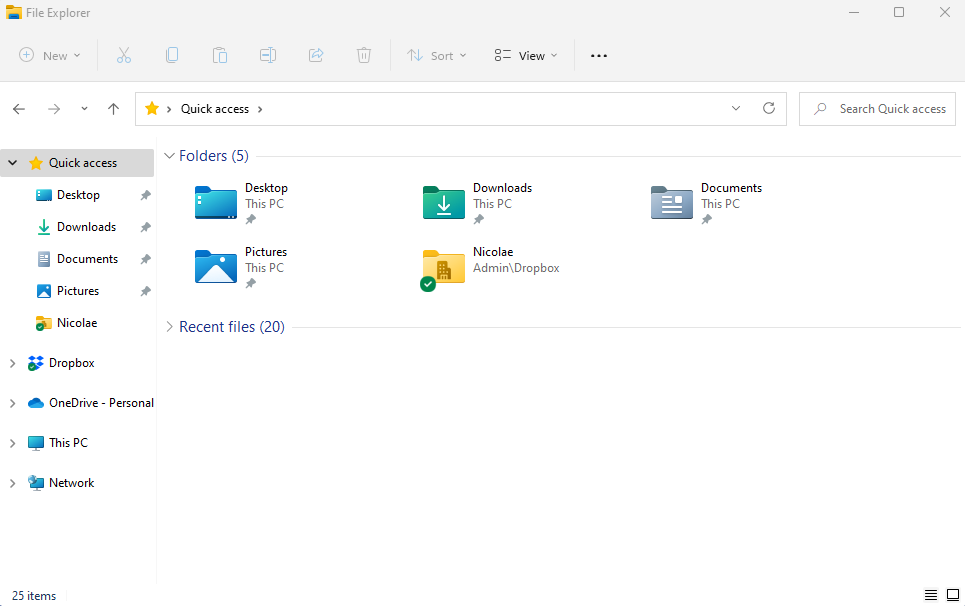
Ikony nie wyglądają już tak płasko i dwuwymiarowo dzięki dodanym gradientom kolorów i drobniejszym szczegółom, a wszystkie okna mają zaokrąglone rogi. Również menu i projekt panelu opierają się na tych samych zasadach. Wszystko wydaje się gładkie i zaokrąglone. Nic dziwnego, że wiele osób uważa, że Windows 11 jest stylistycznie bliższy System operacyjny Mac zamiast Windows 10.
Jeśli mowa o wyglądzie przypominającym macOS, Microsoft przeniósł także pasek zadań na środek ekranu.
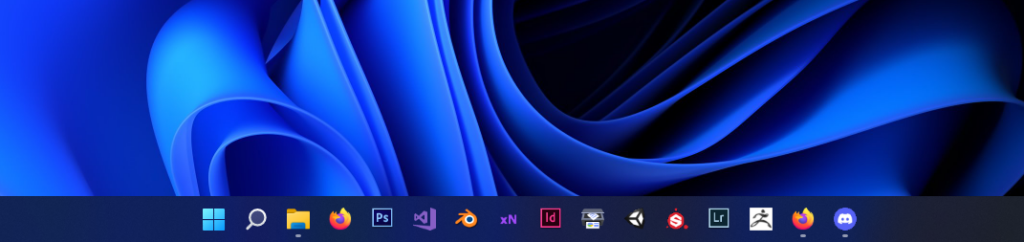
Na szczęście możesz dostosować pasek zadań. Jeśli uważasz, że będzie Ci to przeszkadzać, Microsoft umożliwia przesunięcie paska zadań w lewo z menu personalizacji paska zadań, dzięki czemu zawsze możesz wrócić do klasycznego wyglądu pulpitu systemu Windows.
To powiedziawszy, aspektem, który albo pokochasz, albo absolutnie znienawidzisz, jest menu kontekstowe.
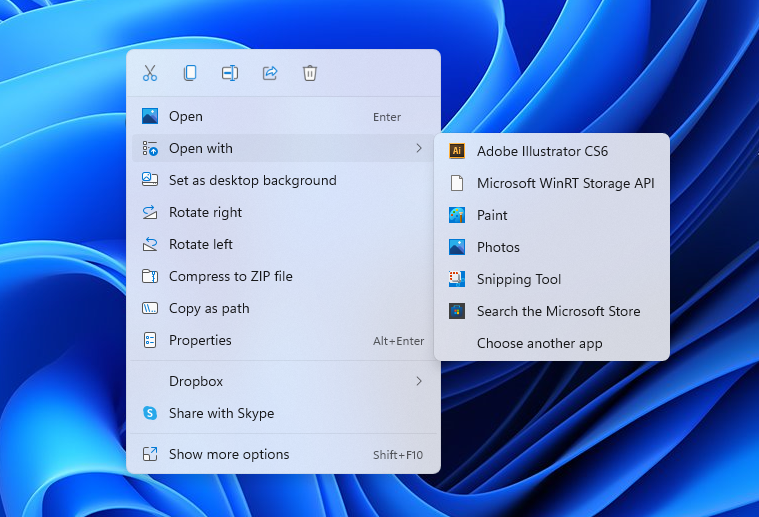
Microsoft całkowicie przeprojektował go dla systemu Windows 11. Wygląda na znacznie prostszy i mniej zaśmiecony, głównie dlatego, że niektóre popularne polecenia zostały przekształcone w skróty. Opcje takie jak Wytnij, Kopiuj i Zmień nazwę to teraz tylko ikony znajdujące się na górze menu. Dla niektórych osób te ikony są za małe. Na szczęście możesz ponownie odwiedzić menu systemu Windows 10, klikając Pokaż więcej opcji lub naciskając skrót Shift+F10. Przydałaby się jednak opcja trwałej zmiany..
Tryb ciemny
W systemie Windows 11 firma Microsoft dodała znacznie bardziej konfigurowalny tryb ciemny w całym systemie. Windows 10 ma także tryb ciemny, ale nie wygląda już tak nowocześnie, wymaga pewnych poprawek i oferuje mniej opcji. Tryb ciemny systemu Windows 11 jest znacznie łatwiejszy dla oka.
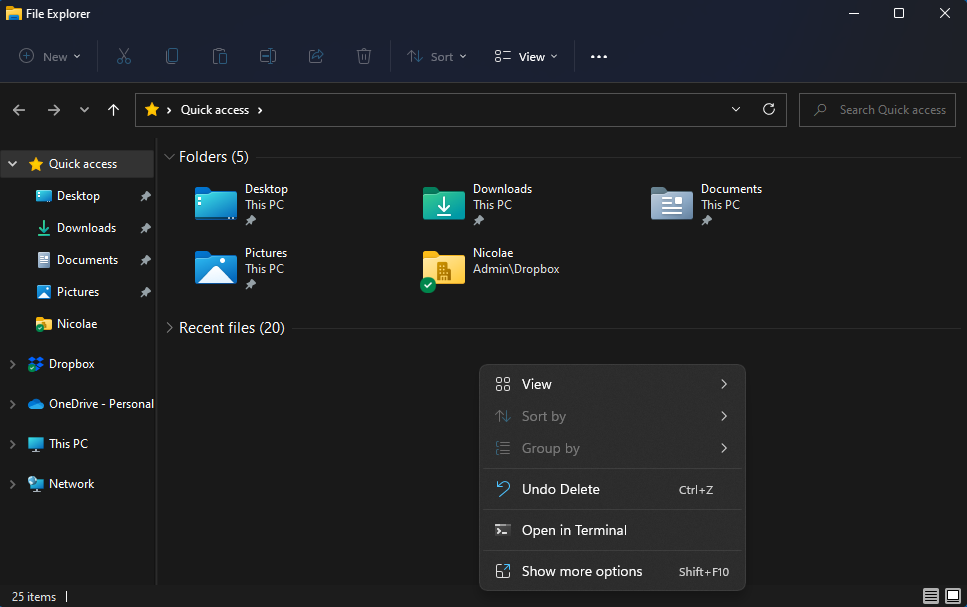
Możesz automatycznie zastosować ciemny motyw do wszystkiego, począwszy od paska zadań, po Eksplorator plików i menu Start. Możesz także dostosować kolor, przezroczystość i wiele więcej. To powiedziawszy, możesz nawet wybrać tryb ciemnych kolorów i dostosować go do swoich upodobań.
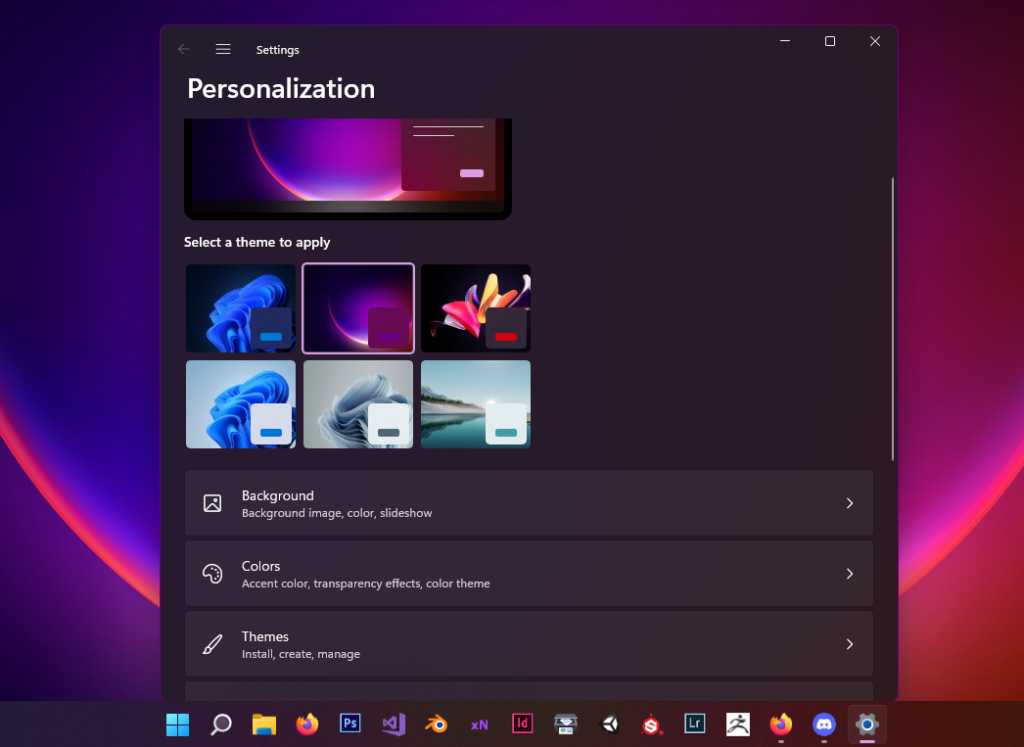
Przeprojektowanie menu Start
W systemie Windows 10 każda aplikacja ma duże kafelki. Jest to funkcja odziedziczona z systemu Windows 8 i wiele osób ją krytykowało. Jeśli nadal nie podoba Ci się to podejście, być może docenisz przeprojektowanie menu startowego systemu Windows 11.
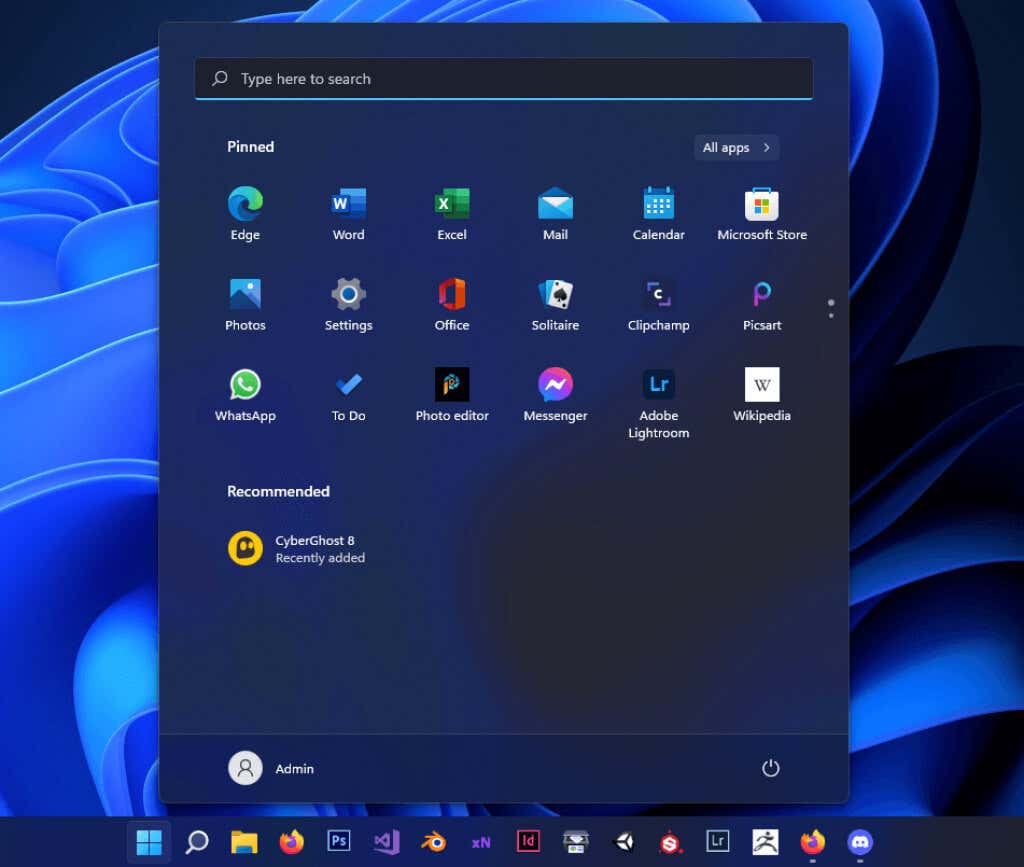
Firma Microsoft zaprojektowała menu Start, aby łatwiej zarządzać aplikacjami w postaci siatki ikon. System Windows 11 automatycznie przypnie aplikacje, których używasz lub z których będziesz częściej korzystać, ale możesz wybrać, co ma wejść lub wyjść z menu Start.
To powiedziawszy, menu startowe systemu Windows 11 jest prostsze niż jego odpowiednik w systemie Windows 10. Przejrzysty wygląd ponownie przypomni Ci o systemie macOS, ale pamiętaj, że utracisz informacje o aplikacji, które otrzymujesz w wersji dla systemu Windows 10. Jeśli potrzebujesz prostego menu startowego zawierającego wszystkie aplikacje i dokumenty, do których masz dostęp, Windows 11 może być dla Ciebie wyborem.
Cortana jest domyślnie wyłączona
Jeśli nie jesteś wielkim fanem Cortany, z przyjemnością dowiesz się, że nie będziesz musiał przechodzić przez kolejne etapy jej wyłączania. Chociaż Cortana jest już zainstalowana w systemie Windows 11, domyślnie jest wyłączona. Aby ją aktywować, musisz uruchomić aplikację i zalogować się.
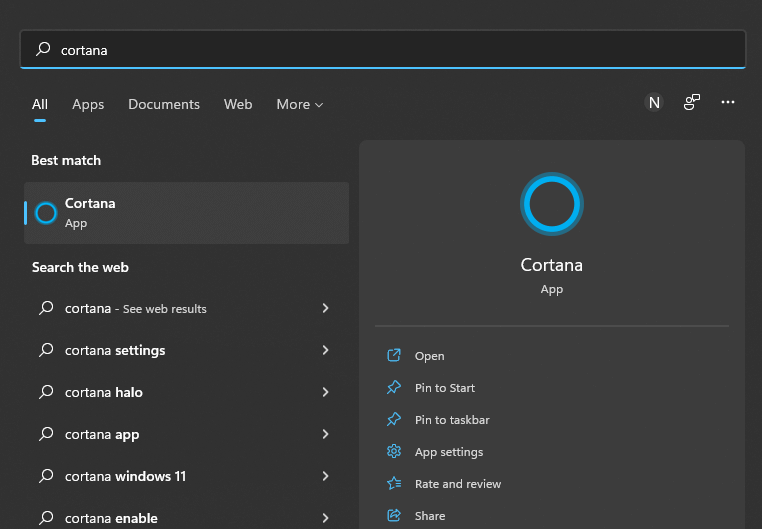
Wielozadaniowość dzięki układom Snap
Windows 11 jest prawdopodobnie bardziej przyjazny dla wielozadaniowości niż Windows 11 dzięki dodaniu układów Snap Layouts. Możesz zwiększyć swoją produktywność, grupując wszystkie okna na jednym monitorze. Po prostu najedź kursorem myszy na przycisk Maksymalizuj folderu, strony przeglądarki lub aplikacji Windows, aby zobaczyć style układu przyciągania.
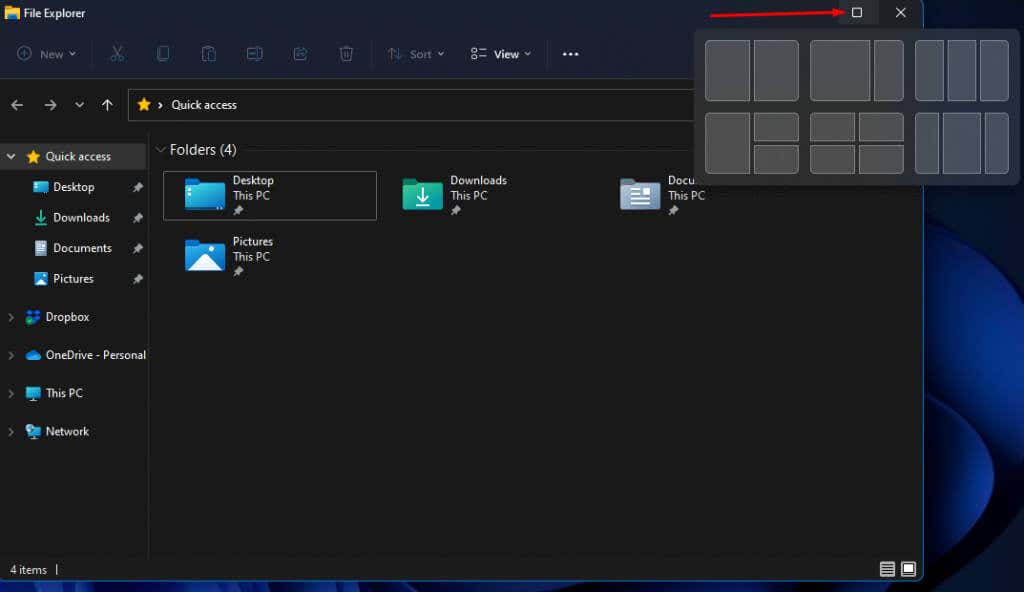
Wybrany układ automatycznie przyciągnie wszystkie aktywne okna do kafelków układu. Nie musisz już ręcznie układać kafli każdego okna..
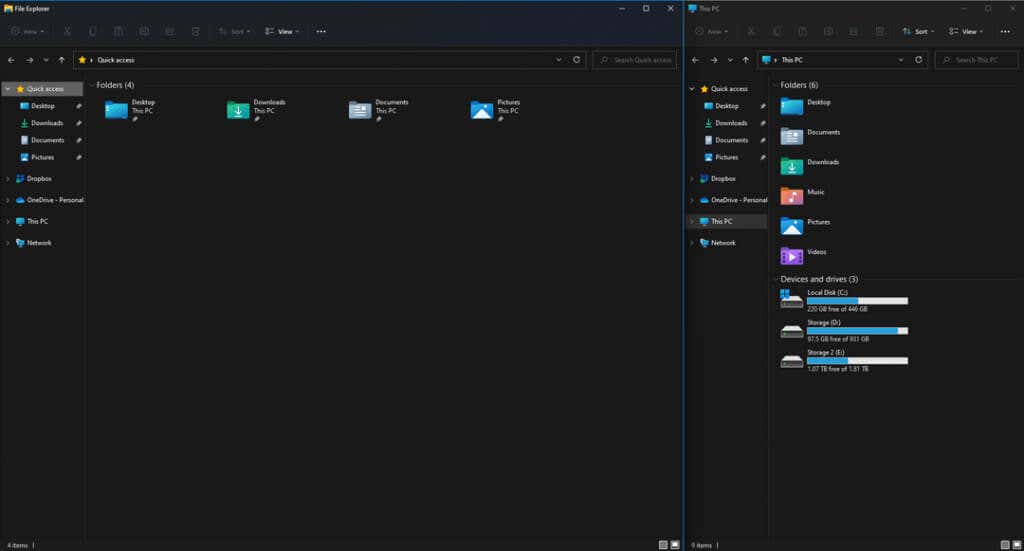
Płytki układu dopasowują się do proporcji i rozmiaru wyświetlacza i dostosowują się automatycznie.
To powiedziawszy, system Windows 11 zapamięta także Twoje konfiguracja dwóch monitorów i układ. Windows 10 może być denerwujący, gdy używasz drugiego monitora lub monitora zewnętrznego w przypadku laptopów, ponieważ po odłączeniu i ponownym podłączeniu zapomina o układzie. Firma Microsoft w końcu rozwiązała ten problem w systemie Windows 11.
Lepsza obsługa pulpitów wirtualnych
Jeśli mowa o produktywności i wielozadaniowości, system Windows 11 zapewnia nieograniczoną liczbę konfigurowalnych wirtualnych pulpitów. Stwórz osobne środowisko wirtualne do nauki, pracy, projektów pobocznych i gier.
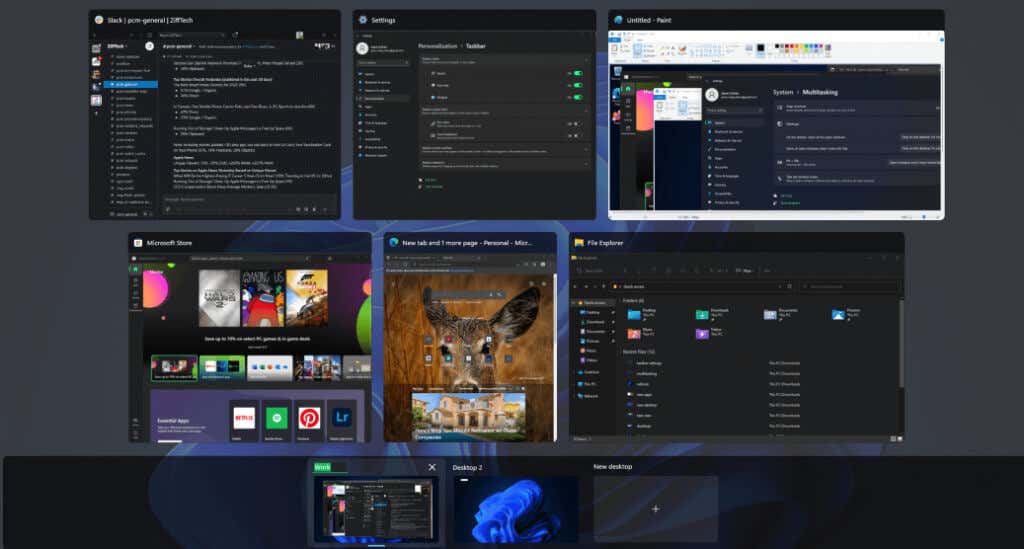
Układy Snap są świetne, ale maksymalny widok programu jest ograniczony, więc dlaczego nie skonfigurować wirtualnego pulpitu dla każdego programu lub każdej grupy programów, których potrzebujesz? Po prostu natychmiast przełącz się z sesji gry z powrotem na sesję pracy. W systemie Windows 11 masz nad nimi większą kontrolę niż w Windows 10, dzięki możliwości pełnego dostosowania każdego z nich. Na przykład w systemie Windows 10 nie można zmienić tła osobnego wirtualnego pulpitu.
Widżety
Jak wspomniano wcześniej, w systemie Windows 11 nie ma już aktywnych kafelków, ale to nie znaczy, że Microsoft całkowicie wyeliminował tę funkcję. Zamiast tego otrzymasz widżety.
Widżety dostarczają informacji o pogodzie i ruchu drogowym, różnych rekomendacji, kanałów informacyjnych, aktualizacji i praktycznie wszystkiego, w zależności od tego, gdzie mieszkasz i co Cię interesuje. Widżety systemu Windows 11 są obsługiwane przez sztuczną inteligencję, więc całkiem nieźle radzą sobie z wyświetlaniem odpowiednich sugestii.
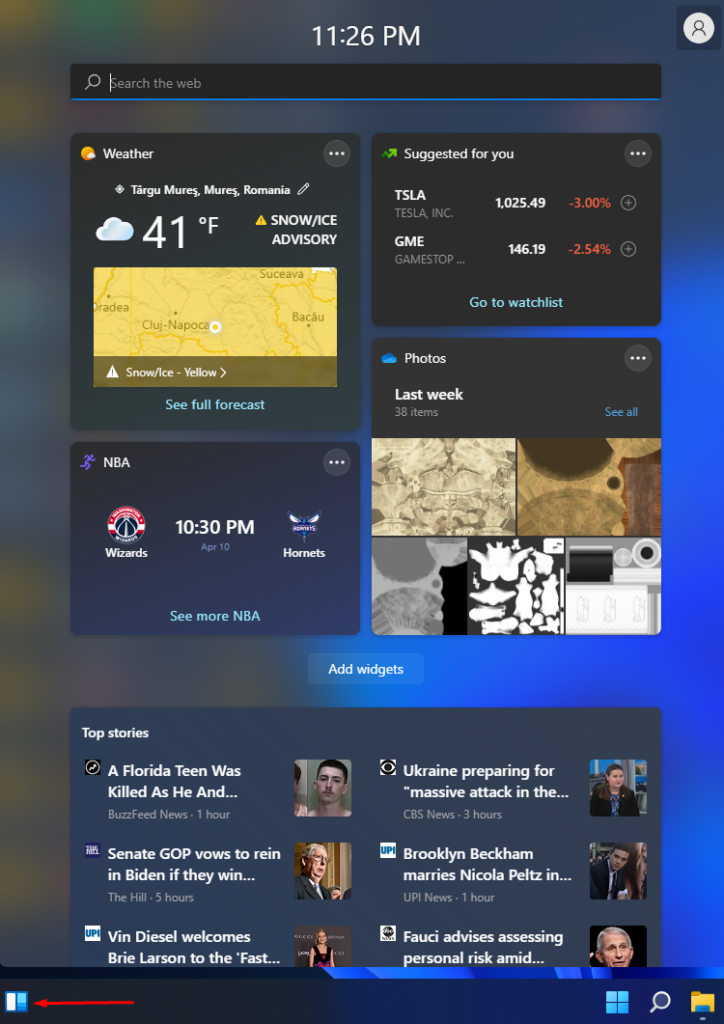
Aby sprawdzić widżety, możesz najechać myszką na ikonę Widżety w lewym dolnym rogu paska zadań. Jeśli brakuje przycisku, prawdopodobnie funkcja Widżety jest wyłączona. Aby ją włączyć, kliknij prawym przyciskiem myszy pasek zadań, wybierz Ustawienia paska zadań i kliknij przełącznik Włącz /Wyłącz obok Widżety. p>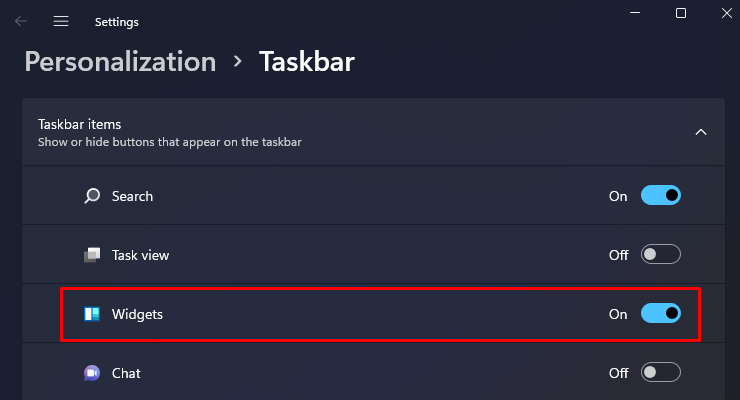
Integracja z Microsoft Teams
Od początku pandemii komunikacja online staje się coraz ważniejsza, dlatego Microsoft zdecydował się zastąpić Skype'a Teamsem. Zespoły Microsoftu jest teraz domyślną aplikacją do wideokonferencji w systemie Windows 11 i jest fabrycznie zainstalowana. Rozmawiaj ze znajomym, współpracuj ze współpracownikami i udostępniaj zdjęcia, filmy i dokumenty za darmo..
Obsługa dotyku, rysika i głosu
To, co naprawdę różni system Windows 11 od systemu Windows 10, to skupienie się na korzystaniu z urządzeń mobilnych. Interfejs i ogólnie prostsza konstrukcja prawie wszystkiego są przeznaczone dla użytkowników mobilnych. System Windows 11 został zaprojektowany tak, aby w pełni obsługiwać sterowanie dotykowe i piórkowe, a także polecenia głosowe.
Jeśli jesteś wielkim fanem urządzeń mobilnych i Laptopy z ekranem dotykowym z systemem Windows, docenisz system Windows 11. Oprócz grafiki i interfejsu, Microsoft znacznie poprawił reakcję ekranu dotykowego, a także dodał klawiaturę ekranową, która działa dokładnie tak samo, jak klawiatura ekranowa w Twoim smartfonie.

Firma Microsoft poczyniła postępy także w zakresie wprowadzania głosowego i obsługi rysika. Nie musisz instalować żadnego dodatkowego oprogramowania, aby powiedzieć komputerowi, co ma wpisać. Ponadto system Windows 11 oferuje automatyczną interpunkcję, więc wykrywa, kiedy należy umieścić przecinek lub kropkę.
Obsługa aplikacji na Androida
Jedną z najważniejszych aktualizacji systemu Windows jest obsługa systemu Android. Zgadza się, będziesz mógł instalować aplikacje na Androida na komputerze z systemem Windows 11. Ta funkcja idzie w parze z przyjaznym dla urządzeń mobilnych interfejsem użytkownika oraz ulepszonym sterowaniem dotykowym i głosowym. Użyj układu przyciągania, aby utworzyć okno podobne do Androida, a uzyskasz pełne wrażenia.
Sklep Microsoftu
Firma Microsoft dokonała modernizacji sklepu Microsoft Store. Sklep początkowo nie odniósł wielkiego sukcesu i wielu użytkowników wręcz go unikało, więc Microsoft go przebudował. Interfejs jest znacznie bardziej intuicyjny i przyjazny dla użytkownika.
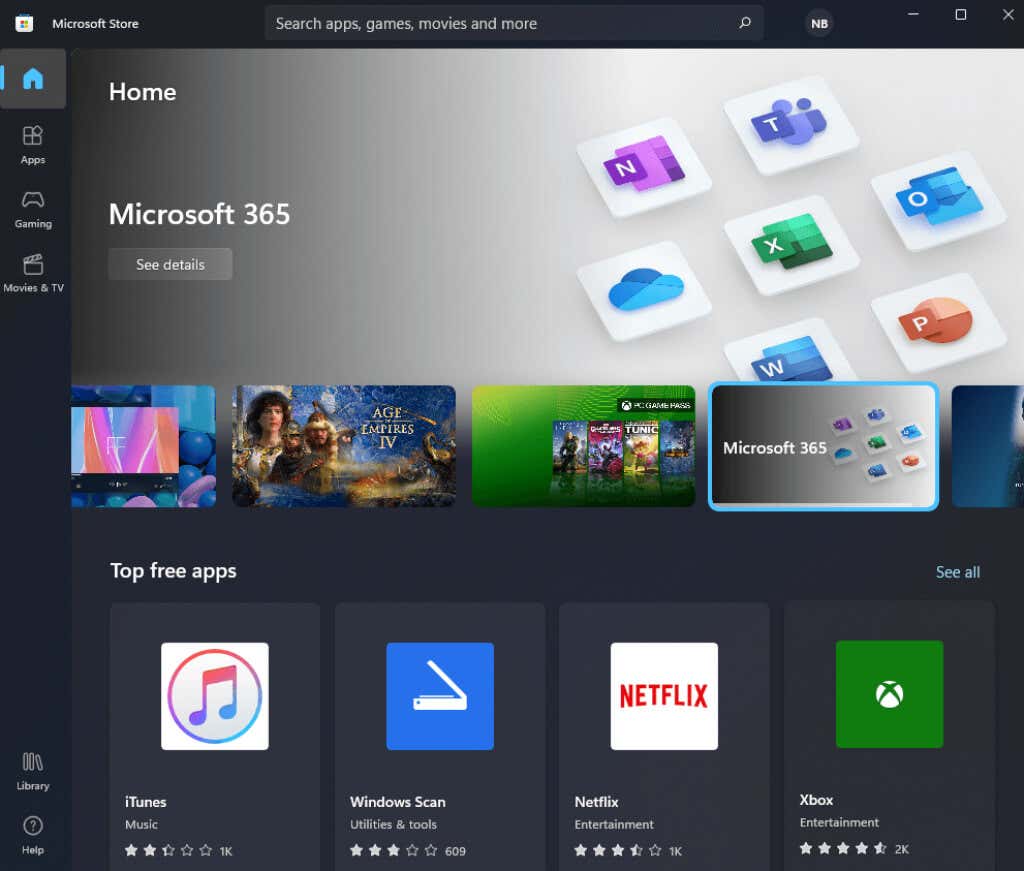
Sklep Microsoft jest teraz podzielony na boczny pasek sterowania i panel zawartości, który wydaje się bardziej nowoczesny niż podejście w systemie Windows 10. Możesz wybierać kategorie aplikacji, przeprowadzać niestandardowe wyszukiwanie i eksplorować bibliotekę, nie tracąc czasu na szukanie elementów sterujących.
To powiedziawszy, interfejs nie zmienił się aż tak bardzo. Nowy sklep Microsoft Store uruchomi się automatycznie po kliknięciu łącza pobierania w przeglądarce. Instalowanie aplikacji jest obecnie bardziej usprawnionym procesem.
Wreszcie firma Microsoft nawiązała kilka interesujących partnerstw, aby uczynić sklep Microsoft Store bardziej interesującym. Firma nawiązała współpracę ze sklepem Amazon App Store, Adobe, TikTok, Zoom i innymi. Znajdziesz o wiele więcej fajnych aplikacji i gier niż wcześniej..
Nowe funkcje dla graczy
Ta aktualizacja systemu Windows zawiera również kilka interesujących funkcji związanych z grami. Jeśli posiadasz konsolę Xbox, być może już wiesz, że możesz graj w gry Xbox na swoim komputerze korzystać z subskrypcji Xbox Game Pass, ale firma Microsoft wprowadza teraz także więcej funkcji konsoli Xbox Series X na komputery PC. Najciekawsze funkcje to DirectStorage i Auto HDR.
DirectStorage bezpośrednio poprawi wydajność Twojego komputera w grach, ponieważ przyspiesza czas ładowania, jeśli masz Dysk SSD NVMe. Twoje gry będą się ładować szybciej, więc będziesz miał mniej czasu na wypicie napoju gazowanego, a co więcej, zasoby graficzne również będą się ładować szybciej. Jeśli obecnie przez kilka sekund widzisz blokową grafikę, zanim wszystko się załaduje, powinieneś zainstalować system Windows 11.
Po włączeniu funkcji Auto HDR uzyskasz także lepszy zakres kolorów, luminancję i cienie. Twoje wrażenia z gry znacznie się poprawią, ponieważ wszystko będzie wyglądać bardziej żywo i wciągająco.
Czy warto dokonać aktualizacji?
To, czy warto uaktualnić system Windows 10 do Windows 11, zależy od tego, do czego używasz komputera. Jeśli nie przejmujesz się zbytnio wielozadaniowością, sterowaniem dotykowym i grami, możesz pozostać przy systemie Windows 10, dopóki Microsoft nie doda więcej funkcji. Obecne zmiany nie są aż tak rewolucyjne dla przeciętnego użytkownika Windowsa.
To powiedziawszy, jeśli kupujesz nowy komputer, równie dobrze możesz zacząć od nowego systemu operacyjnego i dać szansę systemowi Windows 11. Upewnij się tylko, że Twój komputer spełnia wymagania systemowe, aby uruchomić system Windows 11. Prawdopodobnie pamiętasz skandal z TPM 2.0, więc przeczytaj dokładnie nasz artykuł.
.